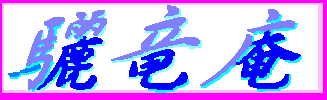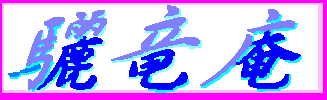<A> |
内容 |
指定したURL、位置へリンクする。
URL指定部に「mailto:」に続けてメールアドレスを
入力すると、そのパソコンに設定されているメールソフトを
起動する。
|
| 例 |
a href = "リンク先URL"
→指定URLのページを表示する。
a href = "#位置名"
→指定位置を表示する。
a href = "リンク先URL#位置名"
→指定URLのページの指定位置を表示する。
a href = "mailto : メールアドレス"
→メールソフトを起動する。
a href = "リンク先URL" terget = "ウィンドウ名"
→指定URLを表示するウインドウを指定して表示する。
a name = "位置名"
→上記"#位置名"に使用する名前を設定する。
|
| 対応 | NN2〜、IE3〜 |
| ↑戻る |
<ABBR>
|
内容 |
略語(1文字ずつ発生するもの)であることを示す。 |
| 例 |
<ABBR title = "省略前の単語">略語</ABBR>
|
| 対応 | IE4〜 |
| ↑戻る |
<ACRONYM>
|
内容 |
頭字語(略語で1つの単語として発音するもの)であることを示す。 |
| 例 |
<ACRONYM title = "省略前の単語">頭字語</ACRONYM>
|
| 対応 | IE4〜 |
| ↑戻る |
<ADDRESS>
|
内容 |
問い合わせ先や、連絡先であることを示す。 |
| 例 |
<ADDRESS>連絡先情報</ADDRESS> |
|
| 対応 | NN2〜、IE3〜 |
| ↑戻る |
<APPLET>
|
内容 |
JAVAアプレットを配置する。引数が必要な場合は、PARAM要素を使用する。(→PARAM)
今後、APPLET要素は廃止予定。(→OBJECT)
|
| 例 |
<APPLET code = "クラスファイル名">JAVAアプレット未対応時の動作</APPLET>
|
| 対応 | NN2〜、IE3〜 |
| ↑戻る |
<AREA>
|
内容 |
イメージマップ(画像の特定部をクリックするとリンク先に飛ぶ)作成時に、
クリック反応範囲、リンク先を指定する。
|
| 例 |
<IMG src = "画像ファイルパス" usemap = "#マップ名">
<MAP name = "マップ名">
<AREA shape = "形状" coords = "座標" href = "リンク先URL" alt = "代替文字">
</MAP>
| 入力値 | 実行結果 |
| 形状 | rect | 四角形 |
| circle | 円 | <
| poly | 多角形 |
| default | 全体 |
| 座標 |
"左上X座標","左上Y座標","右下X座標","右下Y座標" |
形状がrectの場合 |
| "中心X座標","中心Y座標","半径" |
形状がcircleの場合 |
| "X座標","Y座標"(全ての角を順に表記) |
形状がpolyの場合 |
|
| 対応 | NN2〜、IE3〜 |
| ↑戻る |
<B>
|
内容 |
文字を太字にする。 |
| 例 |
<B>太字にする文字</B> |
| 対応 | NN2〜、IE3〜 |
| ↑戻る |
<BASE>
|
内容 |
相対URLの基準となる絶対URLを指定する。
指定した絶対パスはそのページ内のみ有効。
|
| 例 |
<BASE href = "絶対URL"> |
| 対応 | NN2〜、IE3〜 |
| ↑戻る |
<BIG>
|
内容 |
文字を標準フォントより大きくする。 |
| 例 |
<BIG>大きくする文字</BIG> |
| 対応 | NN2〜、IE3〜 |
| ↑戻る |
<BLOCKQUOTE>
|
内容 |
引用文であることを示す。
長い引用文を<BLOCKQUOTE>、短い引用文を<Q>と使い分けるのが
正式のようだが、<Q>対応ブラウザは少ないようだ。
|
| 例 |
<BLOCKQUOTE>引用文</BLOCKQUOTE> |
| 対応 | NN2〜、IE3〜 |
| ↑戻る |
<BODY>
|
内容 |
そのページの内容を記述する部分。 |
| 例 |
<HTML>
<HEAD>このページの情報</HEAD>
<BODY>ページの内容</BODY>
</HTML>
|
| 対応 | NN2〜、IE3〜 |
| ↑戻る |
<BR> |
内容 |
改行する。
<BR clear = "right(またはleft,all)">とすると、表、または画像への
回り込みを解除する。
|
| 例 |
この文末で改行する。<BR>
ここで改行される。
<IMG src = "hoge.jpg" align = "left">
この文は画像に回り込んで表示する。
<BR clear = "all">
ここから画像への回り込みをやめる。
|
| 対応 | NN2〜、IE3〜 |
| ↑戻る |
<BUTTON>
|
内容 |
ボタンを表示する。 |
| 例 |
<BUTTON type = "タイプ" name = "ボタン名" value = "引数">
ボタンに表示する文字、画像
</BUTTON>
| 定数 | 実行結果 |
| タイプ | submit | 送信ボタン(デフォルト) |
| reset | リセットボタン |
| button | 汎用ボタン |
|
| 対応 | IE4〜 |
| ↑戻る |
<CAPTION>
|
内容 |
表に題名をつける。 |
| 例 |
<TABLE>
<CAPTION>表の題名</CAPTION>
<TR><TD></TD></TR>
</TABLE>
|
| 対応 | NN2〜、IE3〜 |
| ↑戻る |
<CENTER>
|
内容 |
中央揃えに表示する。 |
| 例 |
<CENTER>この部分を中央揃えで表示する。</CENTER>
|
| 対応 | NN2〜、IE3〜 |
| ↑戻る |
<CITE>
|
内容 |
引用先のタイトル、出典、規格などを示す。 |
| 例 |
<CITE>引用先のタイトル</CITE> |
| 対応 | NN2〜、IE3〜 |
| ↑戻る |
<CODE>
|
内容 |
プログラム等のソースコードであることを示す。 |
| 例 |
<CODE>ソースコード</CODE> |
| 対応 | NN2〜、IE3〜 |
| ↑戻る |
<COL>
|
内容 |
表の縦列の属性やスタイルシートをまとめて指定するのに利用する。 |
| 例 |
<TABLE>
<CAPTION>タイトル</CAPTION>
<COL span = "1" align = "center">
<TR><TD>center</TD></TR>
</TABLE>
|
| 対応 | IE4〜 |
| ↑戻る |
<COLGROUP>
|
内容 |
表の縦列を構造的にまとめてグループ化し、属性やスタイルシートをまとめて
指定するのに利用する。
同グループ内で設定を変える場合は、COL要素を使用する。
|
| 例 |
<TABLE>
<CAPTION>タイトル</CAPTION>
<COLGROUP span = "1" align = "center">
<TR><TD>center</TD></TR>
</TABLE>
|
| 対応 | IE4〜 |
| ↑戻る |
<DD> |
内容 |
定義形式リストの説明文であることを示す。
DL要素内でDT要素情報の説明文を表記する。
|
| 例 |
<DL><DT>定義する語句</DT><DD>語句の説明</DD></DL>
|
| 対応 | NN2〜、IE3〜 |
| ↑戻る |
<DEL>
|
内容 |
後に削除した部分であることを示す。実行結果、指定部に字消線が付けられる。 |
| 例 |
<DEL>削除部分</DEL> |
| 対応 | IE4〜? |
| ↑戻る |
<DFN>
|
内容 |
定義語であることを示す。 |
| 例 |
<DFN>専門用語</DFN> |
| 対応 | IE3〜 |
| ↑戻る |
<DIV>
|
内容 |
ブロックレベルの要素であることを示す。
スタイルを適応させるid、classの設定等に使用すると便利。
|
| 例 |
<DIV>ブロックレベルの要素</DIV>
|
| 対応 | NN4〜、IE3〜 |
| ↑戻る |
<DL>
|
内容 |
定義形式リストの範囲を示す。 |
| 例 |
<DL><DT>定義する語句</DT><DD>語句の説明</DD></DL>
|
| 対応 | NN2〜、IE3〜 |
| ↑戻る |
<DT>
|
内容 |
定義形式リストの定義語を示す。 |
| 例 |
<DL><DT>定義する語句</DT><DD>語句の説明</DD></DL>
|
| 対応 | NN2〜、IE3〜 |
| ↑戻る |
<EM>
|
内容 |
文字を強調する。一般的にイタリックで表示される。 |
| 例 |
<EM>強調部分</EM> |
| 対応 | NN2〜、IE3〜 |
| ↑戻る |
<EMBED>
|
内容 |
プラグイン機能を配置する。
プラグインが使用できないブラウザ用の動作は、NOEMBED要素で指定する。
また、EMBED要素は、一部のブラウザが独自に採用したもので、
HTML4.0では定義されていない。
|
| 例 |
<EMBED src = "プラグインファイルパス">
<NOEMBED>未対応の場合の動作</NOEMBED> |
| 対応 | NN2〜、IE3〜 |
| ↑戻る |
<FIELDSET>
|
内容 |
フォームに含まれる入力項目等をグループ化する。
実行結果、主にグループ毎に四角で囲まれる。
グループ名は、<LEGEND>で付ける。(→<LEGEND>) |
| 例 |
<FIELDSET>
<LEGEND>グループ名</LEGEND>
<INPUT type = "text" name = "name1">
<INPUT type = "text" name = "name2">
</FIELDSET>
|
| 対応 | IE4〜 |
| ↑戻る |
<FONT>
|
内容 |
文字サイズ、色、種類などのフォントを指定する。
<FONT>は将来的に廃止の予定。
|
| 例 |
<FONT size = "7" color = "red" face = "MS Pゴシック">文字</FONT>
|
| 対応 | NN2〜(一部NN3〜)、IE3〜 |
| ↑戻る |